如何让离线的打印机重新恢复打印工作
 发布于2025-01-18 阅读(0)
发布于2025-01-18 阅读(0)
扫一扫,手机访问
在打印文件的时候,有很多的用户遇到了脱机的问题导致了无法继续操作下去,为此我们带来了脱机的几个解决方法,不知道打印机脱机状态怎么恢复正常打印的一起看看。
打印机脱机了怎么恢复打印
方法一:检查物理连接
出现脱机立马检查一下自己的连接数据线是不是有问题,有条件的话可以换一根尝试一下。
要是各处的连接线都是正常的,没有什么问题,可以通过以下几种方法来进行解决。
方法二:检查打印队列
1、首先,请在电脑桌面的任务栏区域寻找打印机的标识,鼠标右键点击,选择“查看打印队列”。
2、随后,在弹出的打印队列窗口里,挑选“打印机”的菜单,并点击“取消所有文档”。
3、执行完上一步之后,关闭打印队列窗口,重试打印测试,看看效果如何吧!
方法三:脱机使用打印机
1、首先点击左下角开始,然后进入设置。
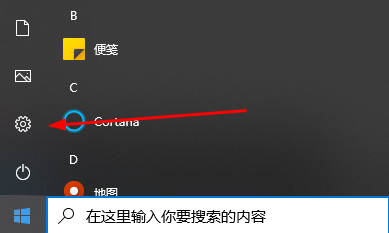
2、之后在Windows设置中,点击“设备”。
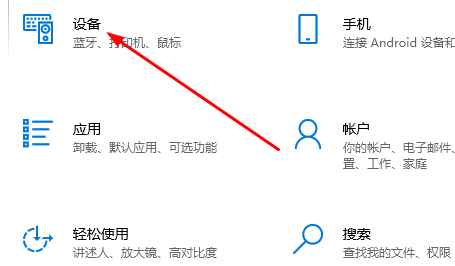
3、然后点击打印机和扫描仪,选择打印机,点击“打开列队”。
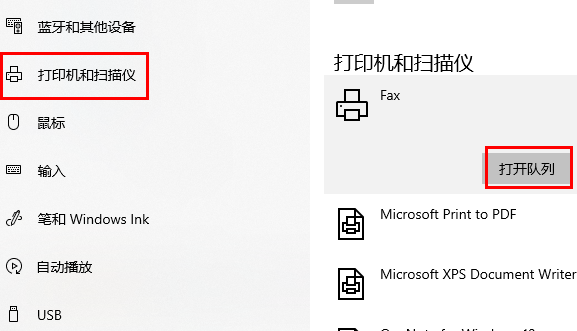
4、在弹出的菜单中,点击左上角“打印机”,之后点击一下勾选了的“脱机使用打印机”即可取消。
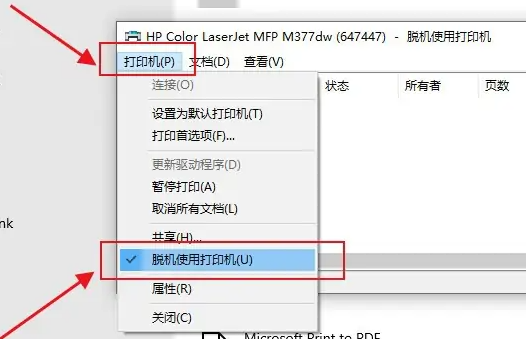
方法四:重启或添加打印机
1、首先打开电脑的“控制面板”。
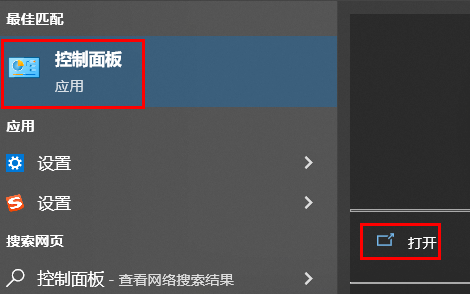
2、然后在硬件和声音下面点击“查看设备和打印机”。
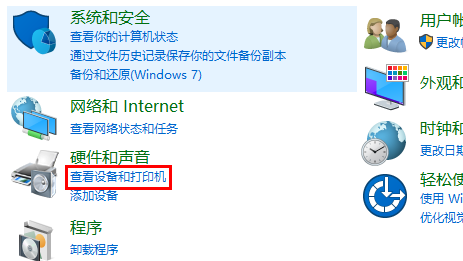
3、右击你的打印机,选择“删除设备”。
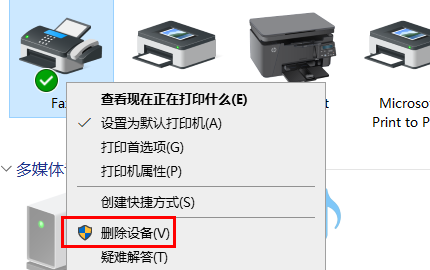
4、点击“是”将其删除。
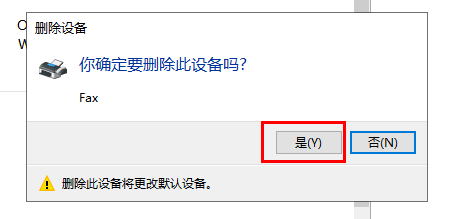
5、再去点击上方的“添加打印机”。
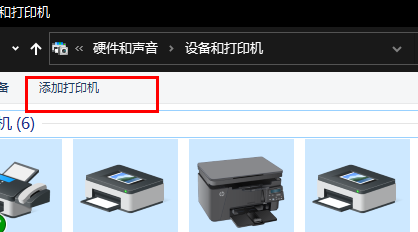
6、点击下方“我所需的打印机未列出”。
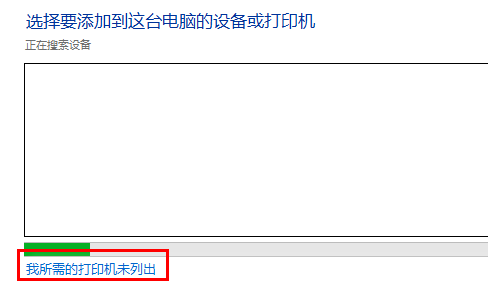
7、勾选“按名称选择共享打印机”,再去点击“浏览”。
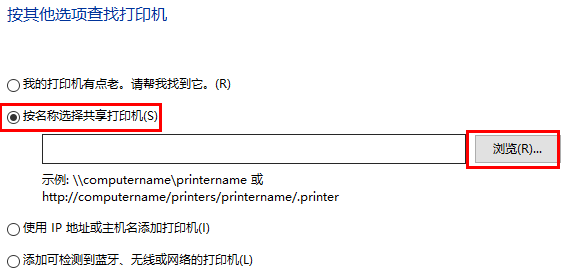
8、此时可以去双击选择你的打印机连接电脑,在点击打印机。
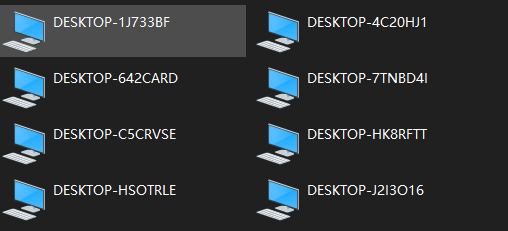
9、最后点击下一步,再去点击完成,即可解决脱机问题。
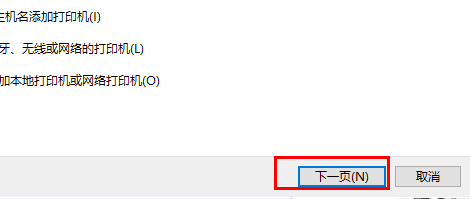
方法五:更新驱动程序
1、首先右击左下角的开始,选择“设备管理器”。
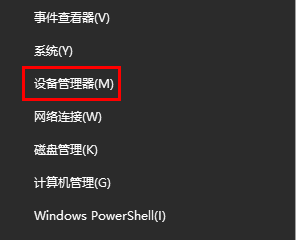
2、之后点击右侧列表中的“打印列队”。
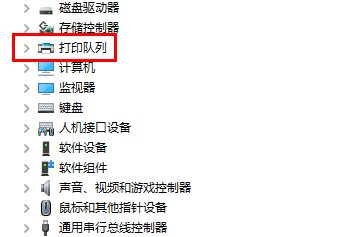
3、在驱动上面右击,点击“更新驱动程序”。
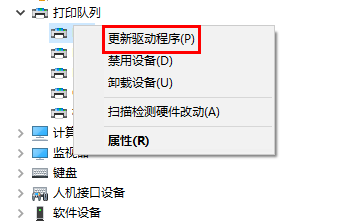
4、最后点击“自动搜索驱动程序”自动检查更新就好了。
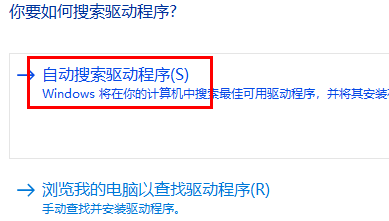
上一篇:无法调整win10任务栏透明度
产品推荐
-

售后无忧
立即购买>- DAEMON Tools Lite 10【序列号终身授权 + 中文版 + Win】
-
¥150.00
office旗舰店
-

售后无忧
立即购买>- DAEMON Tools Ultra 5【序列号终身授权 + 中文版 + Win】
-
¥198.00
office旗舰店
-

售后无忧
立即购买>- DAEMON Tools Pro 8【序列号终身授权 + 中文版 + Win】
-
¥189.00
office旗舰店
-

售后无忧
立即购买>- CorelDRAW X8 简体中文【标准版 + Win】
-
¥1788.00
office旗舰店
-
 正版软件
正版软件
- 智能建筑系统集成商是否有资质等级划分?
- 请问智能建筑系统集成商资质有无分等级一、总则(一)为了加强对从事建筑智能化系统工程设计单位和系统集成商的资质管理,根据建设部门[1997]第60号部令《建设工程勘察设计资质管理规定》和建设部[1997]290号文《建筑智能化系统工程设计管理暂行规定》的通知,结合建筑智能化系统工程的专业特点制定本标准。(二)系统工程设计单位和系统集成商的资质条件和相应的承担业务范围应当符合本标准。二、资质标准(一)系统工程设计单位资质标准:1、必须具有建筑甲级工程设计资格;2、在设计技术上,具备建筑智能化系统工程设计总体负
- 4分钟前 0
-
 正版软件
正版软件
- 重置win10后驱动是否保留?
- 我们在使用win10操作系统的时候,有的情况下可能会去重置我们的计算机。那么对于win10重置后驱动还在吗,小编觉得内置的驱动还是会保留的。详细内容来看下小编是怎么说的吧~win10重置后驱动还在吗1.win10电脑重置就是把操作系统恢复到刚安装好的状态,2.后来安装的驱动是会删除的。3.系统有问题一般都是驱动冲突之类的,不删除驱动重置就没作用了。重置有两种选项:1.保留个人文件的重置,会保留系统盘下的个人信息,比如用户名,桌面内容,下载过的文件等等2.删除所有内容的重置,相当于重新安装电脑,根据自己的情
- 9分钟前 驱动 Win重置 还在 0
-
 正版软件
正版软件
- 计算算术平均数的计算机操作方法
- 一、如何使用计算机计算算术平均数?计算算术平均数的公式是:在计算机中,我们可以使用编程语言或软件进行各种计算操作。下面是一个使用Python语言计算算术平均数的简单示例:#Python示例代码numbers=[1,2,3,4,5]#替换为你的数据average=sum(numbers)/len(numbers)print(f"平均数为:{average}")二、如何用Win10电脑里的计算器算一组数据的平均值和标准偏差?1.打开计算器应用。2.在计算器中选择“程序员”模式。3.输入数据
- 24分钟前 0
-
 正版软件
正版软件
- 如何解决Edge浏览器的DNS错误?
- edge浏览器使用的小伙伴很多,遇到问题的小伙伴也很多,今天就来给大家讲一下edge浏览器无法打开网页提示dns出错的解决方法,一起来看看吧。edge浏览器dns出错怎么办:1、按下“win+i”打开windows设置,点击“网络和Internet”。2、在“更改网络设置”下选择“更改适配器选项”。3、右击“以太网”点击“属性”。4、双击“internet协议版本4(TCP/IPV4)”。5、在“首选DNS服务器”的编辑框内输入指定的DNS服务器地址即可。DNS服务器地址查询方法:1、按下“win+r”打
- 39分钟前 edge DNS 解决方法 0
-
 正版软件
正版软件
- Nvidia在Windows 10的右键菜单不可见
- 很多小伙伴用右键点击新建的时候,发现列表里的nvidia设置没有,这是怎么一回事呢?其实是注册列表缺少了一些文件,我们只要进入设置里调整一下数值就可以了,具体的教程下面跟小编一起来看看吧。设置Windows10右键nvidia的方法1、右键单击此电脑,选择管理。2、进入管理界面,点击设备管理器进入设备管理器,点击显示适配器。3、进入显示适配器,右键单击N卡,选择启动设备。4、接着进入服务和应用程序,点击服务,找到nvidiadisplay服务,双击进入。5、将服务类型设置为自动,然后点击启动按钮6、回到桌
- 54分钟前 NVIDIA Windows 右键 0
最新发布
-
 1
1
- KeyShot支持的文件格式一览
- 1682天前
-
 2
2
- 优动漫PAINT试用版和完整版区别介绍
- 1722天前
-
 3
3
- CDR高版本转换为低版本
- 1867天前
-
 4
4
- 优动漫导入ps图层的方法教程
- 1721天前
-
 5
5
- ZBrush雕刻衣服以及调整方法教程
- 1717天前
-
 6
6
- 修改Xshell默认存储路径的方法教程
- 1733天前
-
 7
7
- Overture设置一个音轨两个声部的操作教程
- 1711天前
-
 8
8
- PhotoZoom Pro功能和系统要求简介
- 1887天前
-
 9
9
- CorelDRAW添加移动和关闭调色板操作方法
- 1760天前
相关推荐
热门关注
-

- Xshell 6 简体中文
- ¥899.00-¥1149.00
-

- DaVinci Resolve Studio 16 简体中文
- ¥2550.00-¥2550.00
-

- Camtasia 2019 简体中文
- ¥689.00-¥689.00
-

- Luminar 3 简体中文
- ¥288.00-¥288.00
-

- Apowersoft 录屏王 简体中文
- ¥129.00-¥339.00